1、首先我们先介绍下工具,图一就是U盘我们插到PC上,图二就是我们的UltraISO软件,图三是我们准备好的微软官方镜像,如果软件方面工具没有请自行百度这里就不再赘述。
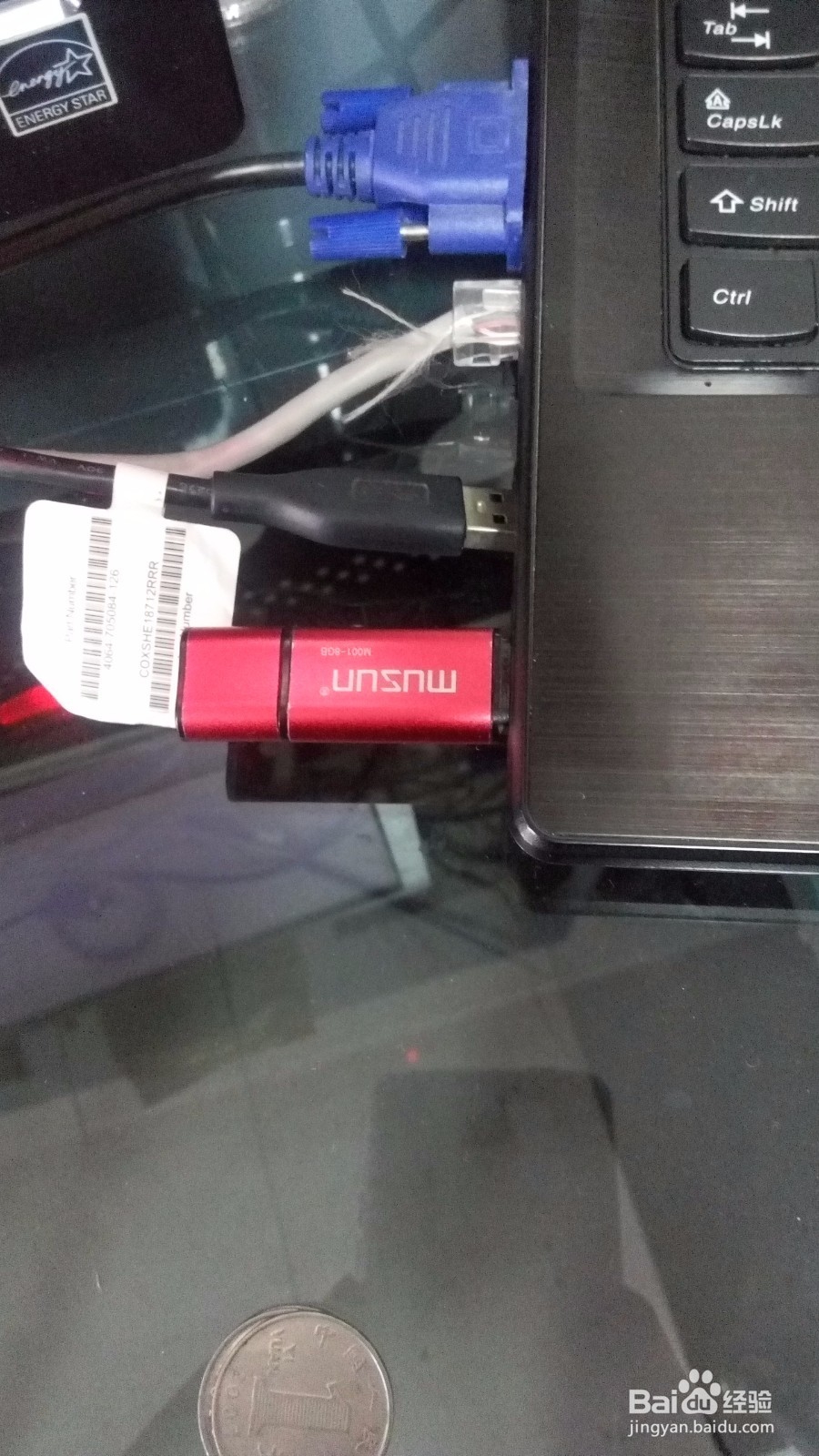


2、我们仇荸驼惦双击UltraISO打开会看到提示要我们注册的界面,假如您觉得软件好用可以注册付给开发者一些酬劳,我们这里就选择继续试用。我们进入到UltraISO的主界面点击左上角的小文件夹如图二所示,弹出让我们选择要打开的文件的界面,我们选择我们准备好的iso文件。图四中就是我们打开文件后的界面了。




3、U盘插到PC上,接下来我们点击UltraISO顶部的启动选项在下拉菜单中选择写入硬盘映像,我们可以看到弹出一个界面一定要确定硬盘驱动器里面显示的内容是您的U盘,在这个界面中我们点击格式化U盘(要备份好自己的U盘里面的数据),在弹出的格式化界面中我们单击并快速格式化U盘具体请看图片。

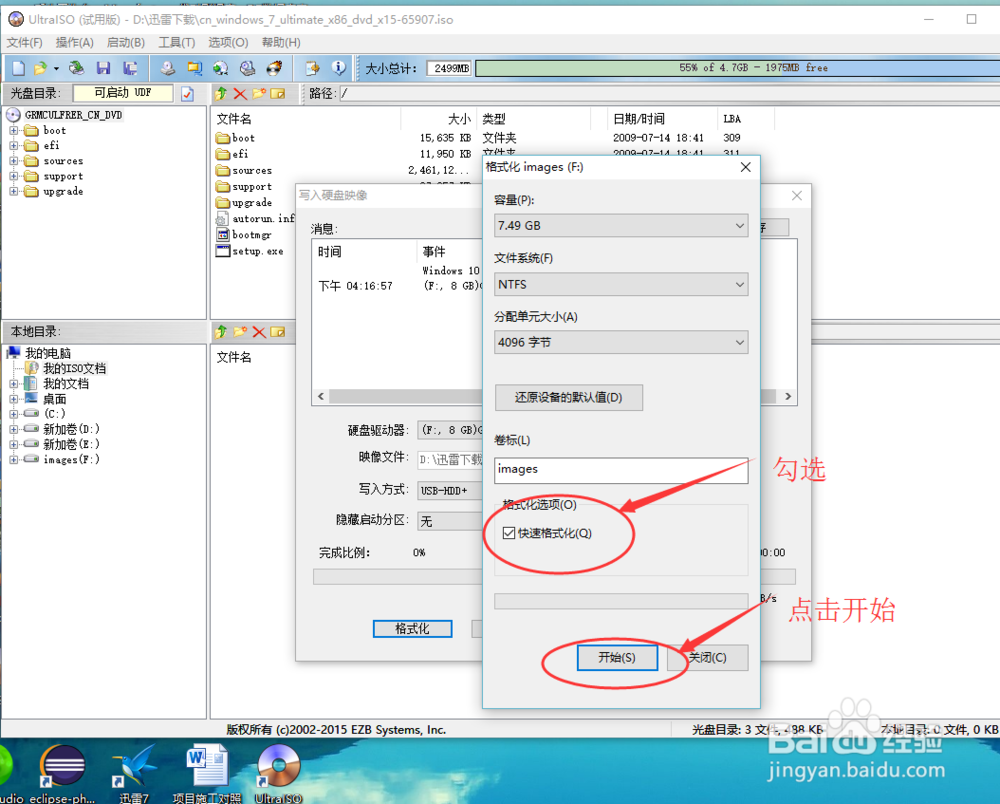

4、格式化U盘之后我们开始写入镜像文件到U盘,点击写入,弹出的提示窗口点击确定再次提醒您数据的飒劐土懿重要性我们点是,点完是之后数据开始写入到u盘,显示图三种的界面就表骈跪爸锂明开始写入,U盘如果有问题或不支持写入就会报错会在消息栏里面显示出来,我们可以看到图示中消息栏提示我们开始写入,开始耐心的等待吧。直到出现刻录成功的提示我们就完成了本次刻录。

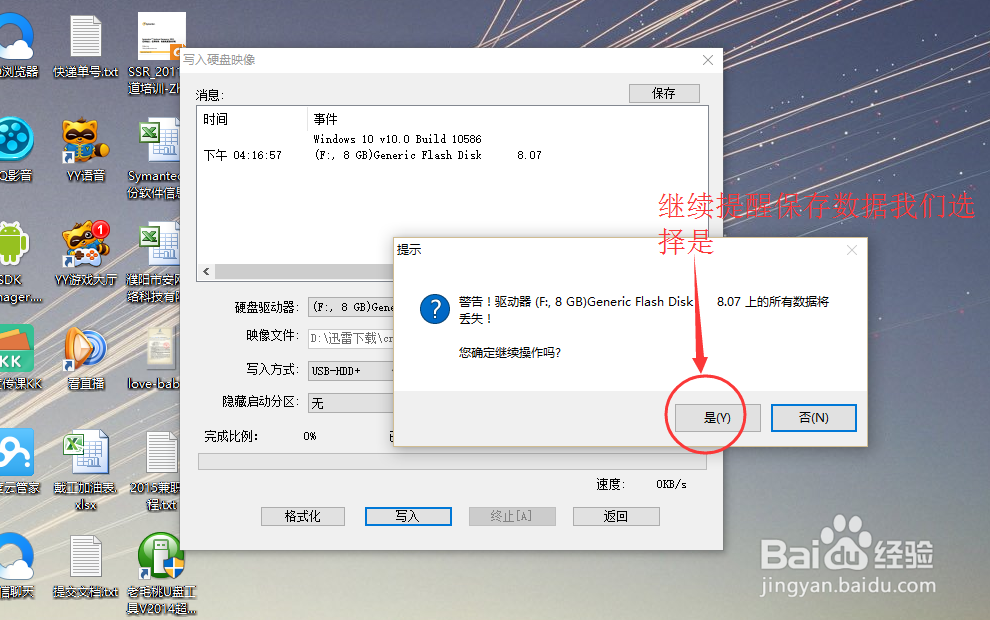
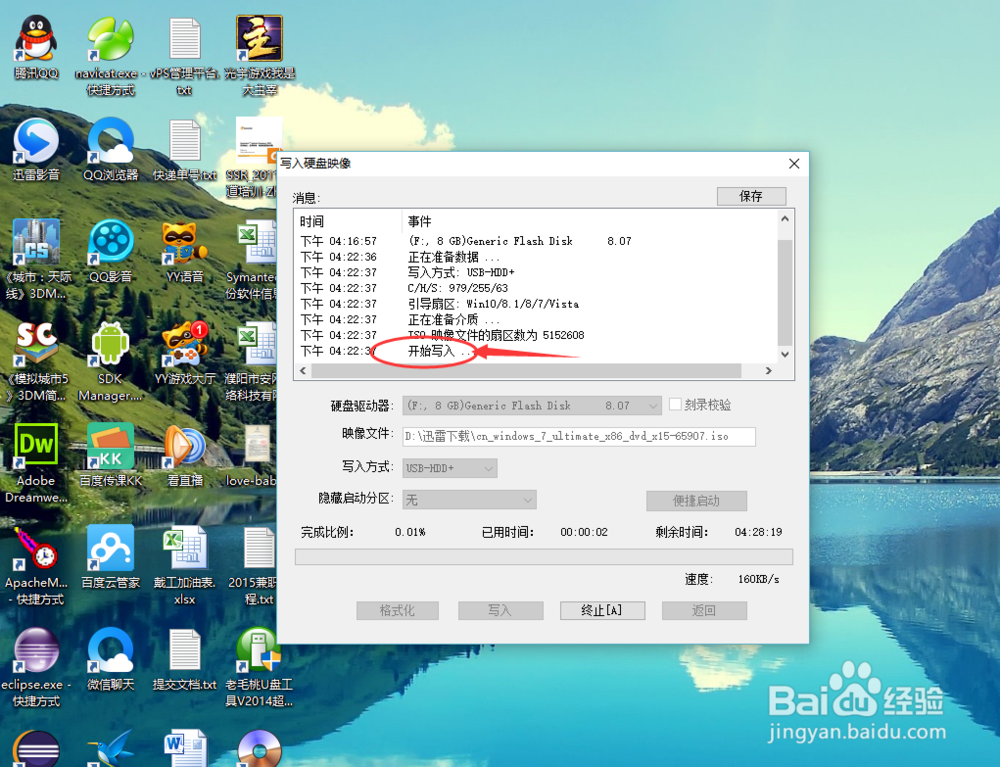
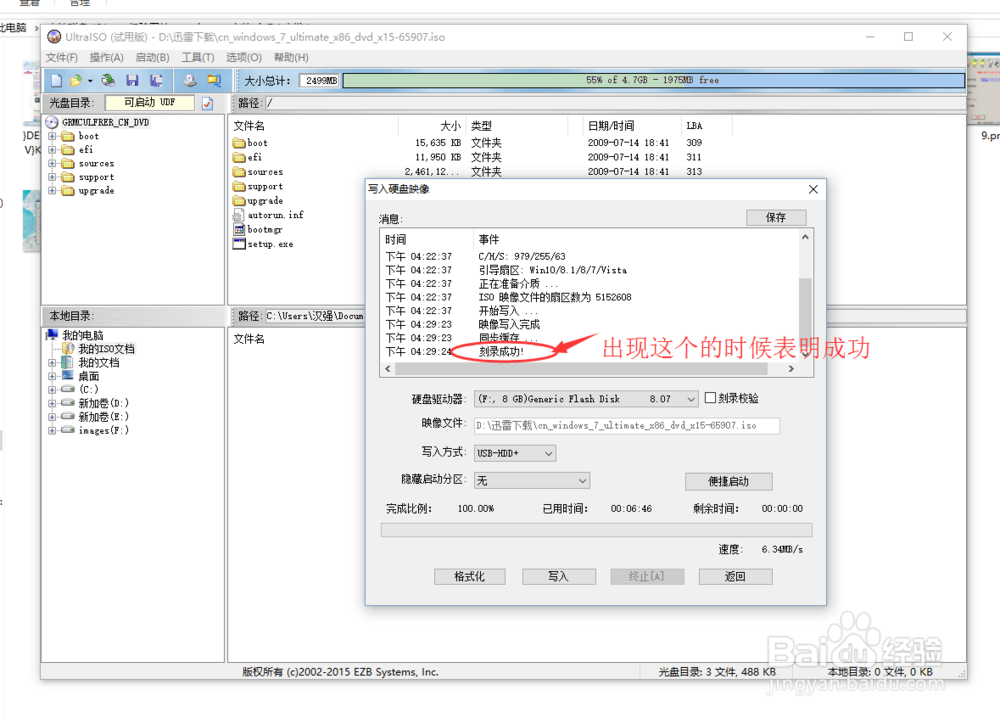
5、接下来我们测试下我们做好的U盘图一中显示的是我们做好的U盘大家可以看到我们的盘符图标已经变成了微软安装程序的图标,我们重启电脑选择U盘启动(这个步骤不同电脑有不同方法,具体情况请百度吧),进入到蓝色界面就表明我们的U盘制作成功了。




